Correction des connexions aux périphériques audio Bluetooth et aux écrans sans fil dans Windows 10
Publié: 2021-04-08Vous ne savez pas comment réparer les connexions aux périphériques audio Bluetooth et aux écrans sans fil dans Windows 10 ? Dans cet article, vous apprendrez diverses solutions rapides et faciles pour résoudre le problème par vous-même. Lisez la suite pour en savoir plus.
Récemment, plusieurs utilisateurs ont signalé qu'ils voyaient un périphérique Bluetooth non détectable ou une erreur Bluetooth ne fonctionnant pas lorsqu'ils essayaient de connecter un périphérique audio Bluetooth (par exemple, un casque, un haut-parleur, des écouteurs, etc.) ou des écrans sans fil Miracast à un PC Windows 10.
Si vous rencontrez le même problème et que vous ne savez pas comment le résoudre, ne paniquez pas. Dans ce guide, nous vous expliquerons quelques méthodes utiles pour réparer les connexions aux périphériques audio Bluetooth et aux écrans sans fil sur un ordinateur portable ou de bureau Windows 10.
Mais avant cela, examinons quels sont les problèmes de connexion Bluetooth courants liés aux appareils audio et aux écrans sans fil, et leurs principales causes.
Solution la plus efficace pour réparer les connexions aux périphériques audio Bluetooth dans Windows 10 (recommandé par les experts)
Le pilote Bluetooth obsolète est le principal responsable du problème "les périphériques audio Bluetooth et les écrans sans fil ne se connectent pas dans Windows 10". Par conséquent, la mise à jour du pilote fait partie des solutions les plus recommandées pour résoudre ce problème. Vous pouvez utiliser le célèbre Bit Driver Updater pour mettre à jour automatiquement vos pilotes. Le logiciel est livré avec une excellente fonctionnalité de mise à jour en un clic qui aide les utilisateurs à mettre à jour tous les pilotes de périphérique en un clin d'œil. Vous pouvez télécharger gratuitement ce logiciel compétent en utilisant le bouton fourni ci-dessous.

Problèmes Bluetooth courants dans Windows 10
Voici quelques problèmes courants que vous pouvez rencontrer lorsque vous essayez de connecter un périphérique audio Bluetooth ou un écran sans fil à Windows 10.
- Périphérique Bluetooth non détectable après l'installation de la mise à jour de Windows 10.
- Bluetooth ne détecte pas les appareils après une mise à niveau vers Windows 10 à partir de Windows 7/8.1.
- Bluetooth ne s'active pas dans Windows 10.
- Bluetooth manquant dans le Gestionnaire de périphériques de Windows 10.
- Bluetooth ne s'apparie pas sur Windows 10.
Qu'est-ce qui cause les problèmes de connexion des appareils audio Bluetooth et des écrans sans fil dans Windows 10 ?
Vous trouverez ci-dessous les causes les plus probables de connexions défectueuses aux périphériques audio compatibles Bluetooth et aux écrans sans fil dans Windows 10.
- Le Bluetooth n'est pas activé.
- Le PC Windows 10 n'est pas détectable par d'autres appareils compatibles Bluetooth.
- Pilote Bluetooth défectueux ou incompatible.
- Paramètres Bluetooth de Windows 10 mal configurés.
- Problème avec les écrans sans fil Miracast et WiGig.
Solutions pour réparer les connexions aux périphériques audio Bluetooth et aux écrans sans fil dans Windows 10
Voici quelques méthodes testées et fiables qui ont aidé divers utilisateurs concernés à réparer les connexions au PC Bluetooth Windows 10.
Solution 1 : assurez-vous que le Bluetooth est activé
Avant de vous diriger vers les solutions avancées et de commencer à dépanner Bluetooth Windows 10, vérifions d'abord si vous avez activé Bluetooth ou non. Cette méthode peut sembler un peu idiote, mais elle a permis aux utilisateurs concernés d'économiser beaucoup de temps et d'efforts lors de la configuration de Bluetooth et d'autres paramètres de l'appareil.
Par conséquent, pour réparer les connexions à l'audio Bluetooth, assurez-vous d'abord que le mode avion est désactivé sur votre PC. Une fois confirmé, vous pouvez utiliser l'une des deux méthodes simples ci-dessous pour activer Bluetooth dans Windows 10.
Remarque : de nombreux ordinateurs portables sont équipés d'un commutateur physique pour activer et désactiver Bluetooth. Par conséquent, recherchez un commutateur Bluetooth sur le corps de votre ordinateur portable et assurez-vous qu'il est allumé.
A) Utilisation de l'application Paramètres Windows
- Cliquez sur le bouton Démarrer (icône du logo Windows) dans la barre des tâches, puis sélectionnez l'option Paramètres (icône d'engrenage).
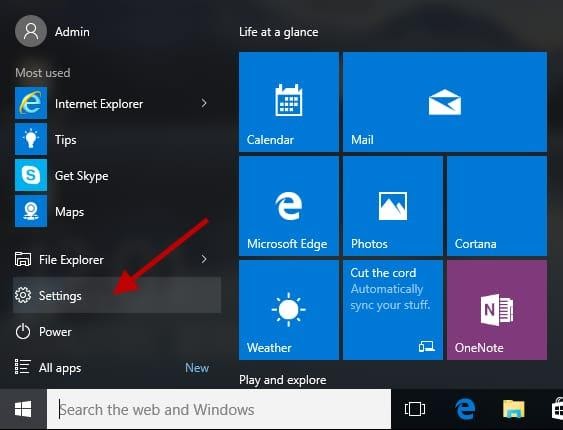
- Dans l'application Paramètres Windows, cliquez sur la sous-catégorie Appareils .
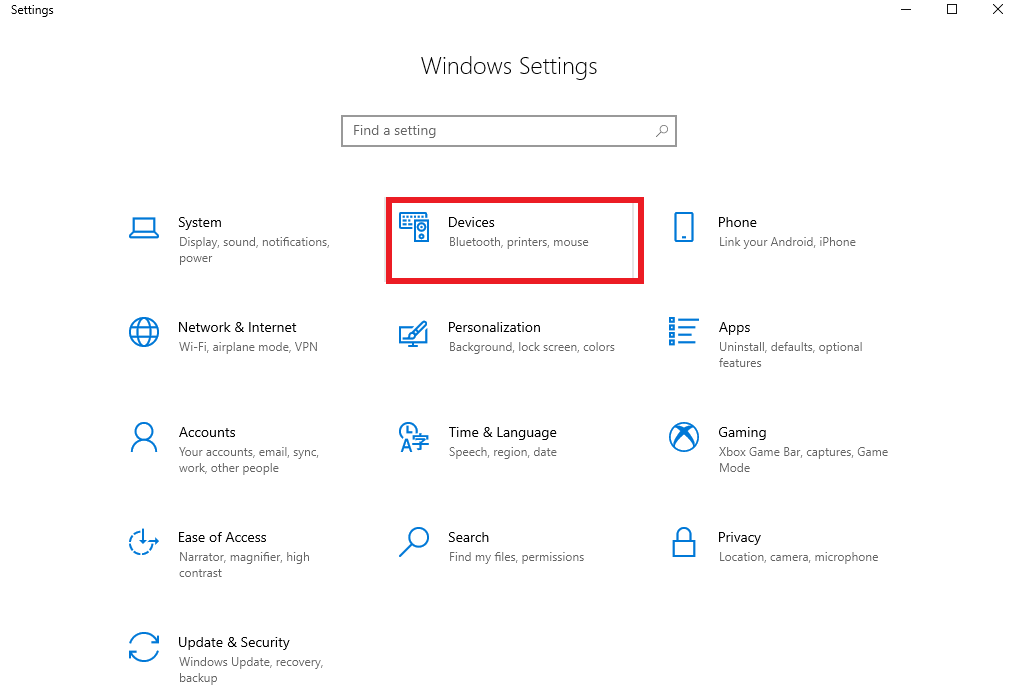
- Dans le volet de navigation de gauche, sélectionnez Bluetooth et autres appareils.
- Dans le volet de droite, cliquez sur l'interrupteur à bascule à côté de Bluetooth pour l'activer .
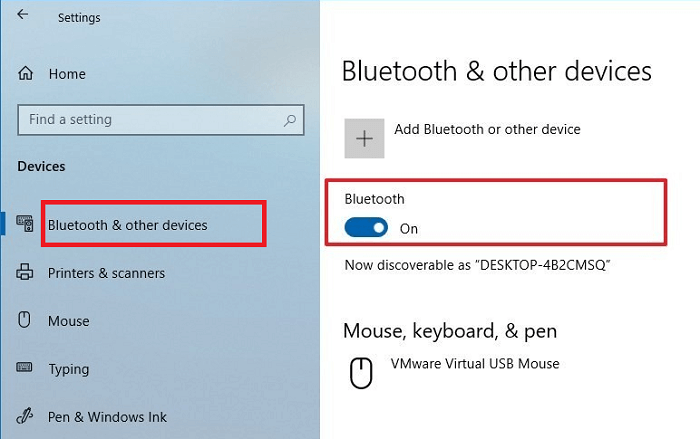
- Dès que le Bluetooth est activé, le message suivant s'affiche à l'écran : Désormais détectable en tant que "<nom_ordinateur>" .
B) Utilisation du Centre d'action
- En bas à droite de la barre des tâches, sélectionnez le Centre d'action
- Cliquez sur le bouton Bluetooth dans le centre d'action pour l'activer.
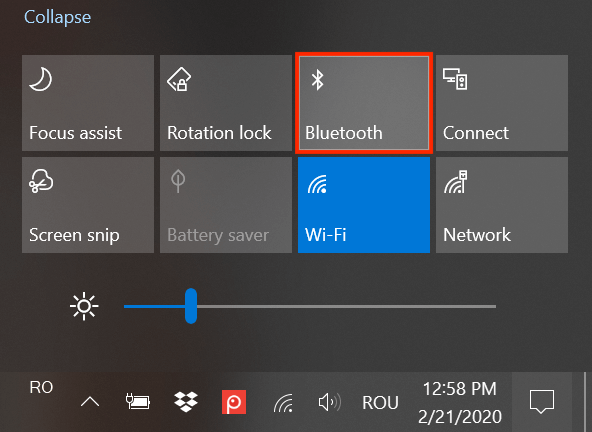
Après avoir activé Bluetooth sur Windows 10, vérifiez si le problème a été résolu ou non. Cependant, si vous ne parvenez toujours pas à vous connecter à des périphériques audio Bluetooth ou à des écrans sans fil dans Windows 10, passez à la solution suivante.
Lisez également : Comment réinstaller et mettre à jour le pilote Bluetooth sous Windows 10, 8, 7
Solution 2 : Mettez à jour votre pilote Bluetooth (méthode recommandée)
L'une des principales raisons pour lesquelles le périphérique audio Bluetooth et l'affichage sans fil ne se connectent pas au PC Windows 10 est qu'une version de pilote Bluetooth obsolète ou corrompue est installée sur votre ordinateur.
Par conséquent, pour réparer les connexions aux périphériques audio Bluetooth et aux écrans sans fil dans Windows 10, vous devez mettre à jour ou réparer le pilote Bluetooth Windows 10. Il existe principalement deux façons de le faire : manuellement et automatiquement.
Étant donné que la mise à jour ou la réparation manuelle des pilotes nécessite beaucoup de temps et de solides compétences techniques, nous vous recommandons de le faire automatiquement avec Bit Driver Updater. Le logiciel est livré avec une gamme de fonctionnalités de gestion de lecteur qui aident les utilisateurs à mettre à jour automatiquement tous les pilotes de périphérique obsolètes, manquants et défectueux d'un simple clic sur un bouton. Voici comment l'utiliser.

- Cliquez sur le bouton ci-dessous pour télécharger et installer Bit Driver Updater .

- Dès que l'installation est terminée, lancez l'application sur votre ordinateur et cliquez sur Analyser les pilotes.
- Une fois que vous obtenez la liste des problèmes de pilote, cliquez sur le bouton Mettre à jour maintenant placé à côté du pilote Bluetooth pour télécharger et installer automatiquement sa dernière version disponible.
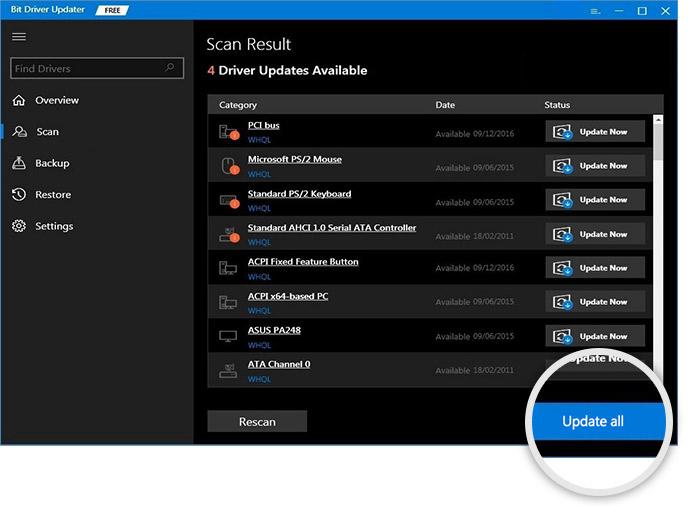
Après avoir installé avec succès le pilote Bluetooth à jour, redémarrez votre ordinateur et vérifiez si vous pouvez vous connecter à un écran sans fil et à un périphérique audio ou non.
Lisez aussi : Le meilleur logiciel Bluetooth pour PC Windows 10 en 2021
Solution 3 : dépanner les écrans sans fil Miracast
Miracast est une solution essentielle pour quiconque souhaite connecter sans fil des appareils intelligents (par exemple, des ordinateurs portables, des PC, des tablettes ou des smartphones) à des récepteurs d'affichage (par exemple, des téléviseurs, des projecteurs ou des moniteurs). Il permet aux utilisateurs de partager du contenu multimédia entre des appareils compatibles Miracast, sans avoir besoin d'un câble HDMI.
Pour réparer les connexions aux écrans sans fil dans Windows 10, voici quelques étapes de dépannage à essayer.
- Tout d'abord, vous devez vérifier que votre système d'exploitation Windows prend en charge Miracast. Suivez les étapes ci-dessous pour vérifier si votre ordinateur portable ou votre PC prend en charge Miracast.
Étape 1 : Appuyez simultanément sur la touche Windows + R de votre clavier pour afficher la boîte de commande Exécuter . Étape 2 : Dans la zone Exécuter, tapez "dxdiag" sans les guillemets et appuyez sur Entrée pour ouvrir l' outil de diagnostic DirectX.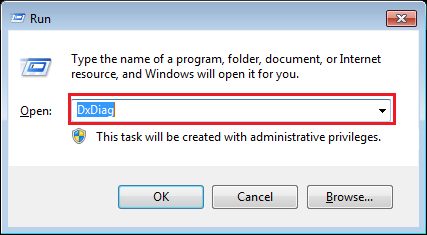
Étape 3 : Dans l'onglet Système de l'outil de diagnostic DirectX, cliquez sur le bouton Enregistrer toutes les informations .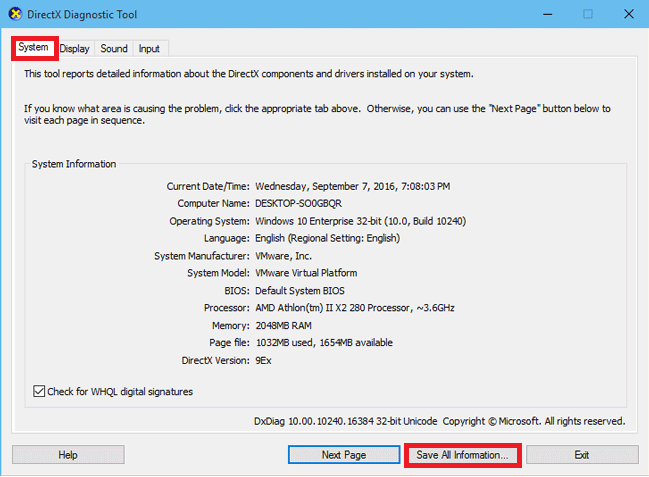 Étape 4 : Allez maintenant à l'emplacement de votre PC où vous avez enregistré le fichier texte et ouvrez-le. Si vous voyez le texte « Miracast : disponible, avec HDCP » dans la section Informations système, cela signifie que votre appareil Windows prend en charge Miracast.
Étape 4 : Allez maintenant à l'emplacement de votre PC où vous avez enregistré le fichier texte et ouvrez-le. Si vous voyez le texte « Miracast : disponible, avec HDCP » dans la section Informations système, cela signifie que votre appareil Windows prend en charge Miracast. 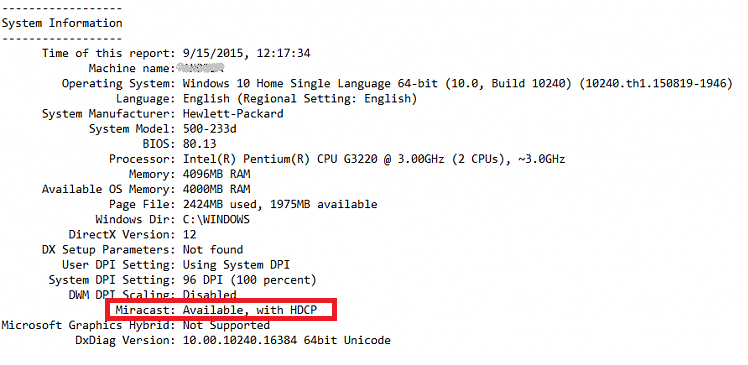
- Assurez-vous que le Wi-Fi de votre appareil est activé. Voici comment vérifier : Dans la barre des tâches, sélectionnez l'icône Réseau et basculez l'option Wi-Fi sur « Activé ».
- Assurez-vous que l'écran sans fil auquel vous souhaitez vous connecter prend également en charge Miracast. Si ce n'est pas le cas, vous pouvez utiliser un adaptateur d'affichage sans fil Miracast (dongle HDMI alimenté par USB).
- Redémarrez votre PC, puis essayez à nouveau de vous connecter à l'affichage sans fil.
Lisez également : Comment installer et mettre à jour les pilotes Bluetooth dans Windows 10
Solution 4 : Réinstallez le pilote Bluetooth
Si l'installation de la dernière version du pilote Bluetooth ne vous aide pas, même si cela est très peu probable, vous pouvez essayer de la désinstaller et de la réinstaller pour réparer les connexions aux périphériques audio Bluetooth et aux écrans sans fil dans Windows 10. Voici les étapes à suivre.
- Cliquez avec le bouton droit sur le bouton Démarrer (icône du logo Windows) et sélectionnez Gestionnaire de périphériques dans le menu d'accès rapide.
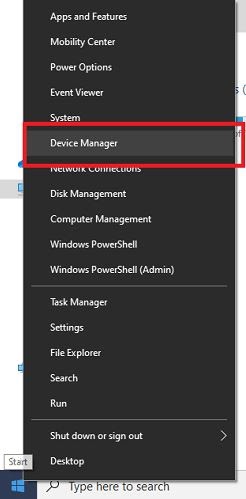
- Dans le Gestionnaire de périphériques, cliquez sur la catégorie Bluetooth pour la développer.
- Faites un clic droit sur votre appareil Bluetooth et sélectionnez l'option Désinstaller l'appareil dans le menu contextuel.
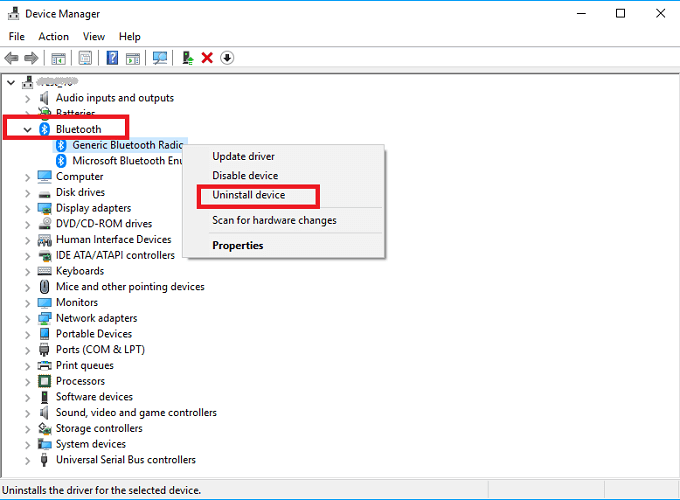
- Suivez les instructions à l'écran pour désinstaller le pilote Bluetooth de votre appareil Windows.
- Redémarrez votre ordinateur une fois le processus de désinstallation terminé. Lorsque l'ordinateur redémarre, le système d'exploitation tente d'installer le pilote Bluetooth manquant.
Après avoir réinstallé le pilote, le Bluetooth devrait fonctionner sans aucun problème de connectivité. Cependant, si cette méthode ne vous a pas aidé à réparer les connexions au PC Bluetooth Windows 10, passez à la solution suivante.
Lisez également : Téléchargement du pilote de périphérique Bluetooth pour Windows 10, 8, 7
Solution 5 : Redémarrez votre service Bluetooth
Le redémarrage de votre service Bluetooth peut également vous aider à réparer les connexions aux périphériques audio Bluetooth dans Windows 10, selon plusieurs utilisateurs concernés. Voici des instructions détaillées sur la façon de redémarrer les services liés à Bluetooth sur les ordinateurs Windows.
- Dans la zone de commande Exécuter, tapez « services.msc » sans les guillemets et appuyez sur Entrée (ou cliquez sur OK).
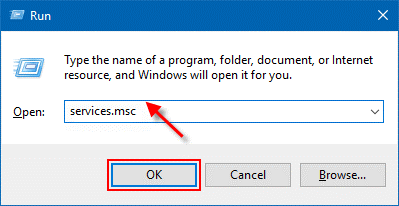
- Cliquez avec le bouton droit sur les services liés à Bluetooth suivants, puis sélectionnez l'option Redémarrer dans le menu contextuel.
Service mains libres Bluetooth
Service d'assistance Bluetooth
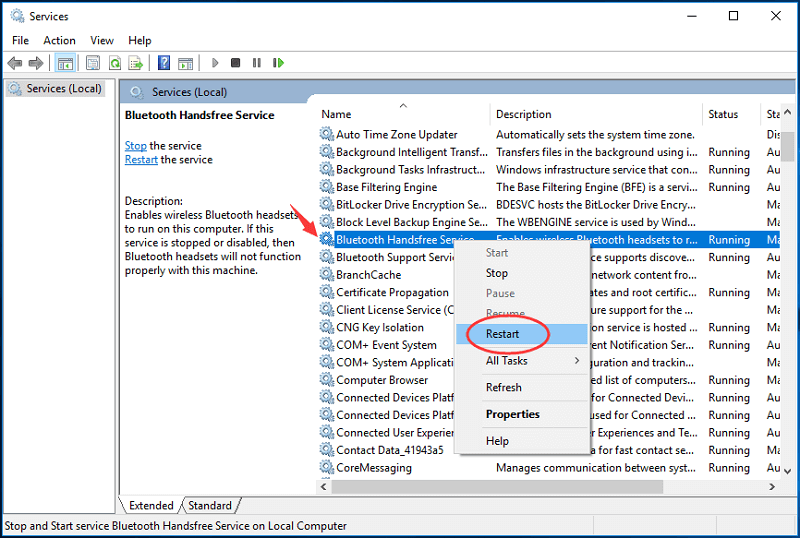
- Redémarrez votre ordinateur et vérifiez si le problème "Impossible de se connecter au périphérique audio Bluetooth et à l'affichage sans fil" est résolu.
Lisez également : Téléchargement, installation et mise à jour du pilote radio Bluetooth générique pour Windows 10
Mots de conclusion : Fixer les connexions au PC Bluetooth Windows 10
Dans le guide détaillé, nous avons partagé diverses solutions de contournement pour réparer les connexions aux appareils audio Bluetooth et aux écrans sans fil dans Windows 10. J'espère que l'une des solutions susmentionnées vous a aidé à résoudre les problèmes de connexion Bluetooth qui ne fonctionnent pas sur votre appareil Windows.
Si vous avez des questions, des préoccupations ou des suggestions, veuillez laisser votre commentaire dans la case ci-dessous.
